● online
- Kapton Tape Polymide Film 50mm Polimida 50 mm Isol
- ADS1115 16 Bit I2C Module ADC 4 channel with Pro G
- ESR Meter Digital LCR-T4 Tester Transistor Diode M
- Max7219 Led Dot Matrix 32x8 Display Module For Ard
- Arduino Mega 2560 R3 ATMEGA2560 clone 16u2 Plus Ka
- Power Supply 12V Adaptor 220VAC to 12VDC 2A Murni
- Modul Sensor Tegangan AC Bolak balik 220V Listrik
- LDR Sensor 5mm Cahaya 5528 Light Dependent Resisto
- Selamat Datang di Indomaker ❯ Silahkan pesan produk sesuai kebutuhan anda, kami siap melayani.
- Selamat Datang di Indomaker ❯ Silahkan pesan produk sesuai kebutuhan anda, kami siap melayani.
Tutorial Pembacaan Data LDR dengan Arduino Uno
LDR (Light Dependent Resistor) adalah sensor cahaya yang berbasis nilai resistansi. Semakin banyak intensitas cahaya yang diterima maka semakin kecil nilai resistansinya. Dan sebaliknya jika intensitas cahaya yang diterima sedikit nilai resistansinya akan semakin besar. Sebagai gambaran, bentuk sensor cahaya LDR dapat dilihat pada gambar di bawah ini

Untuk dapat lebih memahami prinsip kerja sensor cahaya LDR, kita coba akan mengambil data datanya melalui Arduino Uno. Data sensor LDR tersebut kemudian digunakan sebagai kontrol untuk menyalakan atau mematikan LED secara otomatis. Selain itu nilai analog output dari LDR akan ditampilkan di LCD 20×4. Baiklah, mari kita buat eksperimen sederhana untuk membuat sistem tersebut. Dalam percobaan kali ini hal-hal yang perlu disiapkan adalah:
Alat dan Bahan Percobaan LDR-Arduino Uno
- Arduino Uno
- Sensor LDR
- Resistor 220 Ω
- Resistor 10K Ω
- LCD 20×4 (dengan modul I2C)
- Kabel jumper male to female secukupnya
Selanjutnya mari kita buat rangkaian seperti pada gambar berikut ini:
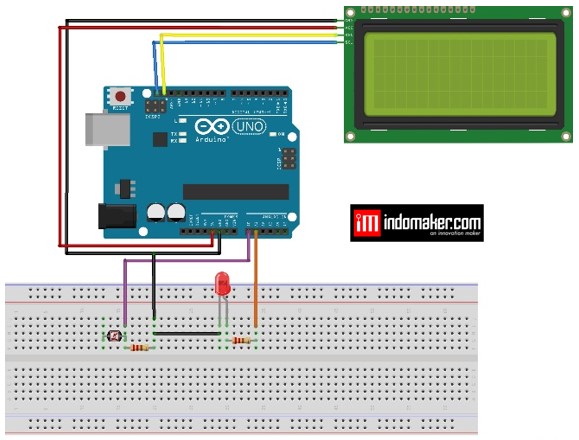
Selanjutnya buka software IDE Arduino Anda (jika belum punya bisa diunduh di arduino.cc), dan copy-kan listing program sebagai berikut :
#include <Wire.h> // Memanggil library wire.h
#include <LiquidCrystal_I2C.h> // Memanggil library LCD dengan I2C
LiquidCrystal_I2C lcd(0x27, 20, 4); // Alamat I2C(0x27) LCD dan Jenis LCD (20x4)
#define ldr A0 // Deklarasi LDR pada pin A0
#define led A1 // Deklarasi LED pada pin A1 Arduino Uno
int nilai; // Variabel nilai
void setup() {
pinMode(led, OUTPUT); // Deklarasi LED sebagai Output
pinMode(ldr, INPUT); // Deklarasi LDR sebagai Input
Serial.begin(9600); // Baud komunikasi serial pada 9600
lcd.init(); // instruksi untuk memulai LCD
lcd.begin(20,4); // instruksi untuk menggunakan lcd 20x4
lcd.backlight(); // instruksi untuk mengaktifkan lampu latar LCD
}
void loop() {
nilai = analogRead(ldr); // Instruksi membaca nilai analog LDR
Serial.print("Nilai LDR: "); // Menampilkan Nilai analog LDR pada Serial Monitor
Serial.println(nilai);
delay(1000);
lcd.setCursor(4, 0); // Menampilkan nilai analog pada LCD 20x4
lcd.print("Tutorial LDR");
lcd.setCursor(3, 1);
lcd.print("Dengan LCD 20x4");
lcd.setCursor(0, 2);
lcd.print("Nilai Analog: ");
lcd.print(nilai);
delay(1000);
if (nilai < 800) { // LED On jika nilai analog lebih kecil dari 800
digitalWrite(led, HIGH); // Instruksi menyalakan LED
Serial.print("LED ON");
lcd.setCursor(0,3);
lcd.print("LED : ON ");
}
else {
digitalWrite(led, LOW); // LED Off ika nilai analog lebih besar dari 900
Serial.print("LED OFF"); // Instruksi mematikan LED
lcd.setCursor(0,3);
lcd.print("LED : OFF ");
}
}
Upload sketch (program di atas) dengan menekan tombol upload atau melalui shortkey CTRL+U, pastikan pengaturan board pada Arduino Uno. Kemudian aktifkan tools ‘Serial Monitor’ di Arduino IDE melalui menu tools | Serial Monitor. Pastikan kabel USB antara laptop dan Arduino tetap terpasang. Setelah program selesai diunggah perhatikan nilai analog pada serial monitor, LCD 20×4 dan kondisi LED.

Pada gambar di atas terlihat saat nilai analog LDR diangka 600 (tidak mendapat intensitas cahaya) maka LED aktif dan berdasarkan Gambar 4 terlihat saat nilai analog LDR lebih besar dari 800 (mendapat intensitas cahya) maka LED akan OFF. Hal ini sesuai dengan instruksi di bawah ini.
if (nilai < 800) { // LED On jika nilai analog lebih kecil dari 800
digitalWrite(led, HIGH); // Instruksi menyalakan LED
Serial.print("LED ON");
lcd.setCursor(0,3);
lcd.print("LED : ON ");
}
else {
digitalWrite(led, LOW); // LED Off ika nilai analog lebih besar dari 900
Serial.print("LED OFF"); // Instruksi mematikan LED
lcd.setCursor(0,3);
lcd.print("LED : OFF ");
}
Program di atas mengendalikan LED untuk ON / OFF berdasarkan nilai analog, jika nilai analog LDR kurang dari 800 maka LED akan aktif, namun jika nilai analog di atas 800 maka LED akan aktif.
LED di sini sebagai indikator saja, untuk implementasi riil bisa digantikan dengan relay atau SSR (Solid State Relay) atau dengan aktuator lain sesuai sistem Anda
Jika hasil percobaan Anda telah sesuai dengan hasil pada tutorial ini maka Anda telah berhasil mengendalikan LED berdasarkan data analog LDR serta mengaplikasikan LDR sebagai sensor cahaya. Anda dapat mengembangkan percobaan ini sesuai dengan keinginan dan kebutuhan Anda. Demikian tutorial kali ini semoga bermanfaat untuk Anda.
Tags: Sensor LDR
Tutorial Pembacaan Data LDR dengan Arduino Uno
Android merupakan sistem operasi untuk perangkat seluler dengan pengguna terbesar di dunia termasuk di Indonesia, dengan market share 90%... selengkapnya
Pernahkah Anda melihat suatu objek foto diatas air, lalu di atas air ada pantulan dari objek foto tersebut, nah... selengkapnya
Blynk menawarkan beragam fungsi ya, salah satunya untuk mengontrol perangkat. Penggunaan Blynk ini bisa kapan dan dimana saja ya,... selengkapnya
Sensor ultrasonik merupakan sensor yang dapat mendeteksi suatu benda yang ada di depannya dengan jarak tertentu. Prinsip kerja dari... selengkapnya
LDR (Light Dependent Resistor) adalah sensor cahaya yang berbasis nilai resistansi. Semakin banyak intensitas cahaya yang diterima maka semakin... selengkapnya
Melihat potensi dari android itu sendiri, akhirnya banyak orang yang berlomba lomba belajar memperdalam sistem operasi ini. Tentunya akan... selengkapnya
CNC router merupakan sebuah mesin yang mempunyai kegunaan untuk memotong, mengukir/grafir dan membuat marking. Semua proses itu dapat dilakukan... selengkapnya
Modul Bluetooth DX-BT18 adalah perangkat elektronika yang digunakan untuk menghubungkan suatu perangkat menggunakan koneksi bluetooth. Saat ini penggunaan sensor sidik... selengkapnya
Dalam dunia fotografi, mengambil foto yang bagus merupakan suatu keahlian yang harus di kuasai oleh seorang fotografer. Karena dengan... selengkapnya
Sensor MQ-2 merupakan sensor yang berfungsi untuk mendeteksi kandungan gas seperti Lpg, CO, asap dan masih banyak lainnya. Sensor... selengkapnya
Mini Solderless Breadboard 400 Tie Points adalah breadboard 400 titik lubang, dengan ukuran yang compact sangat cocok untuk anda yang… selengkapnya
Rp 7.800This is a set of transmitter and receiver in one of the photoelectric sensor. Detection distance can be adjusted according… selengkapnya
Rp 37.500Kabel Jumper Dupont Pelangi 10 cm female to female 1 lembar = 40 kabel
Rp 9.000Features – Calibrated directly in Celsius (Centigrade) – Linear + 10.0 mV/C scale factor – 0.5C accuracy guaranteeable (at +25C)… selengkapnya
Rp 8.000ESR meter/LCR meter dengan layar lebar lebih jelas dan mantap dan dengan tempat batre jd lebih rapih batre lebih aman… selengkapnya
Rp 131.000 Rp 134.000Harga untuk 10pcs Resistance: 220 Ohm Wattage Rating: 0.25 Watt Tolerance: 1% Metal Film Lead Free ROHS compliant
Rp 1.500This is the new MEGA2560 R3. In addition to all the features of the previous board, the MEGA now uses… selengkapnya
Rp 299.00012V2A switching power supply power adapter 12V power supply 2A power supply
Rp 33.500 Rp 35.000Bosan dengan modul arduino yang kalian punya, saatnya mencoba modul programmer yang lain yah ini dia RASPBERRY PI 4 COMPUTER… selengkapnya
Rp 1.545.000Putaran = 180º Specifications • Weight: 55 g • Dimension: 40.7 x 19.7 x 42.9 mm approx. • Stall torque:… selengkapnya
Rp 36.400






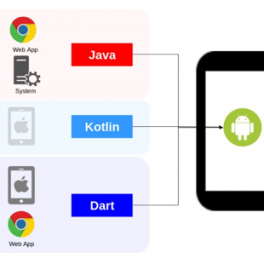
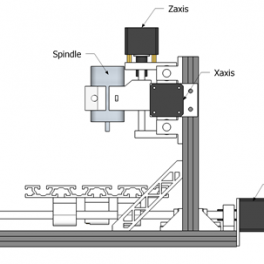
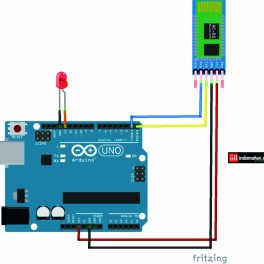
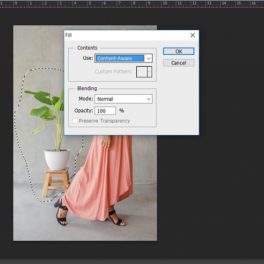











Saat ini belum tersedia komentar.